“Cái gì cũng có lúc tàn, cái gì cũng có lúc mọc” – câu tục ngữ xưa kia đã nói lên quy luật tự nhiên, và máy tính của chúng ta cũng không ngoại lệ. Đã bao giờ bạn gặp phải tình huống máy tính “cứng đầu” không chịu tắt, khiến bạn phải “khấn vái” đủ kiểu? Hay bạn lo lắng về những hậu quả tiềm ẩn khi tắt máy tính một cách đột ngột? Bài viết này sẽ giúp bạn giải đáp mọi thắc mắc về cách shutdown máy tính một cách an toàn và hiệu quả nhất.
Cách Tắt Máy Tính An Toàn: Bí Kíp Cho Người Dùng
Bạn đang sử dụng máy tính để làm việc, giải trí hay học tập? Dù là bất kỳ mục đích nào, việc tắt máy tính một cách an toàn là vô cùng cần thiết. Bởi lẽ, việc tắt máy tính không đúng cách có thể gây ra một số vấn đề như:
- Mất dữ liệu: Nếu bạn tắt máy tính đột ngột trong lúc đang làm việc, dữ liệu đang lưu trữ có thể bị mất.
- Hỏng hóc phần cứng: Việc tắt máy tính đột ngột có thể gây áp lực lên các linh kiện phần cứng, dẫn đến hỏng hóc, giảm tuổi thọ của máy.
- Lỗi hệ điều hành: Việc tắt máy tính không đúng cách có thể làm cho hệ điều hành bị lỗi, dẫn đến tình trạng máy tính chạy chậm, treo máy hoặc không thể khởi động.
Cách Tắt Máy Tính Bằng Nút Nguồn
Đây là cách tắt máy tính đơn giản nhất, nhưng bạn cần đảm bảo đã lưu tất cả công việc và đóng tất cả các chương trình đang mở. Sau đó, bạn có thể:
- Nhấn giữ nút nguồn: Để tắt máy tính nhanh chóng, bạn có thể nhấn giữ nút nguồn cho đến khi máy tắt hẳn. Tuy nhiên, cách này không được khuyến khích bởi có thể gây hại cho phần cứng.
- Nhấn nhẹ nút nguồn: Bạn có thể nhấn nhẹ nút nguồn một lần để tắt máy tính theo cách an toàn hơn. Máy tính sẽ hiển thị thông báo “Shutting down” hoặc “Closing all programs” và sau đó tắt máy.
Cách Tắt Máy Tính Qua Menu Start
Cách này cho phép bạn kiểm soát tốt hơn quá trình tắt máy tính:
- Click chuột vào Menu Start: Bạn có thể click chuột vào nút Start ở góc trái màn hình.
- Chọn “Shut down” hoặc “Restart”: Trong menu Start, bạn có thể chọn “Shut down” để tắt máy tính hoặc “Restart” để khởi động lại máy tính.
Cách Tắt Máy Tính Bằng Tổ Hợp Phím
Đây là cách tắt máy tính nhanh chóng và tiện lợi:
- Alt + F4: Bạn có thể nhấn tổ hợp phím Alt + F4 để mở hộp thoại “Shut Down Windows”.
- Chọn “Shut down” và nhấn Enter: Sau đó, bạn có thể chọn “Shut down” và nhấn Enter để tắt máy tính.
Cách Tắt Máy Tính “Nhanh Gọn Lẹ”
Trong cuộc sống bận rộn, không phải ai cũng có thời gian để chờ đợi máy tính tắt một cách từ từ. Nếu bạn muốn tắt máy tính một cách “nhanh gọn lẹ”, bạn có thể sử dụng một số mẹo sau:
- Tắt máy tính qua phím tắt: Bạn có thể tạo phím tắt cho lệnh “Shut down” trên bàn phím để tắt máy tính nhanh chóng.
- Tắt máy tính bằng công cụ tắt máy tính: Bạn có thể sử dụng các công cụ tắt máy tính chuyên nghiệp như “Shut Down Windows” hoặc “Fast Shutdown” để tắt máy tính nhanh chóng và hiệu quả hơn.
- Tắt máy tính bằng lệnh: Bạn có thể sử dụng lệnh “shutdown /s” để tắt máy tính từ command prompt.
Lưu Ý Khi Tắt Máy Tính
- Lưu dữ liệu: Trước khi tắt máy tính, bạn cần lưu lại tất cả các công việc đang làm và đóng tất cả các chương trình đang mở.
- Ngắt kết nối internet: Nếu bạn sử dụng mạng internet, bạn nên ngắt kết nối trước khi tắt máy tính để tránh mất dữ liệu.
- Đóng các ứng dụng: Hãy đóng tất cả các ứng dụng đang chạy trên máy tính trước khi tắt máy.
- Kiểm tra ổ cứng: Bạn nên kiểm tra ổ cứng xem đã lưu dữ liệu đầy đủ chưa trước khi tắt máy.
Cách Tắt Máy Tính Cho Người Mới Bắt Đầu
Đối với những người mới bắt đầu sử dụng máy tính, việc tắt máy tính có thể khiến họ bỡ ngỡ. Dưới đây là một số hướng dẫn đơn giản dành cho người mới bắt đầu:
- Cách 1: Click chuột vào nút Start ở góc trái màn hình. Sau đó, chọn “Shut down” hoặc “Restart”.
- Cách 2: Nhấn tổ hợp phím Alt + F4. Sau đó, chọn “Shut down” và nhấn Enter.
Câu Chuyện Về Cách Tắt Máy Tính
Ngày xưa, khi máy tính còn là “của hiếm”, nhiều người còn sử dụng cách tắt máy tính thủ công bằng cách rút phích cắm. Tuy nhiên, việc làm này rất dễ gây hỏng hóc phần cứng. Ngày nay, với sự phát triển của công nghệ, việc tắt máy tính đã trở nên đơn giản và an toàn hơn rất nhiều. Bạn chỉ cần vài thao tác đơn giản là có thể tắt máy tính một cách an toàn và hiệu quả.
Tâm Linh Và Máy Tính
Theo quan niệm tâm linh của người Việt, máy tính cũng là một “sinh vật” có linh hồn. Khi tắt máy tính, chúng ta cần thể hiện sự tôn trọng đối với “linh hồn” của máy bằng cách tắt máy tính một cách nhẹ nhàng và an toàn. Việc tắt máy tính đột ngột có thể làm tổn thương đến “linh hồn” của máy, dẫn đến những “hành động” bất thường của máy tính sau này.
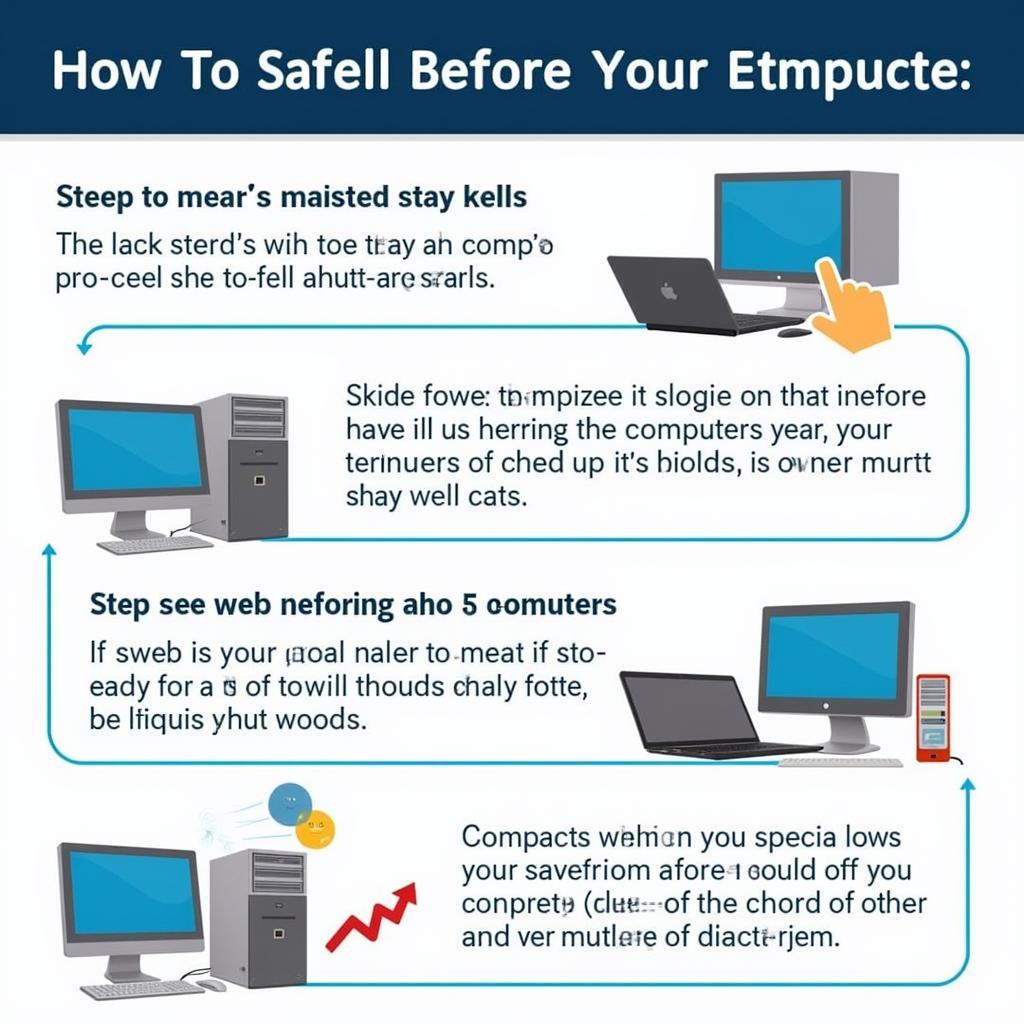 Cách Tắt Máy Tính An Toàn Nhất
Cách Tắt Máy Tính An Toàn Nhất
Các Câu Hỏi Thường Gặp Về Cách Tắt Máy Tính
- Có cần tắt máy tính hàng ngày không? Việc tắt máy tính hàng ngày giúp bạn bảo vệ máy tính khỏi những nguy cơ tiềm ẩn như virus, lỗi hệ điều hành. Tuy nhiên, bạn có thể tắt máy tính thường xuyên hơn nếu bạn không sử dụng máy tính trong thời gian dài.
- Tắt máy tính bằng cách rút phích cắm có hại không? Việc tắt máy tính bằng cách rút phích cắm có thể gây hỏng hóc phần cứng, đặc biệt là ổ cứng.
- Cách tắt máy tính khi máy bị treo? Nếu máy tính bị treo, bạn có thể nhấn giữ nút nguồn cho đến khi máy tắt hẳn. Tuy nhiên, cách này không được khuyến khích bởi có thể gây hại cho phần cứng.
Kết Luận
Việc tắt máy tính an toàn là điều cần thiết để bảo vệ máy tính khỏi những hư hỏng và lỗi không đáng có. Hãy sử dụng các cách tắt máy tính an toàn mà chúng tôi đã chia sẻ trong bài viết này để bảo vệ cỗ máy của bạn. Hãy nhớ rằng, “Cái gì cũng có lúc tàn, cái gì cũng có lúc mọc”, hãy để máy tính của bạn được nghỉ ngơi sau một ngày dài hoạt động.
Nếu bạn còn bất kỳ câu hỏi nào về cách tắt máy tính, hãy để lại bình luận bên dưới. Ngoài ra, bạn cũng có thể tham khảo thêm các bài viết khác trên website của chúng tôi về cách sử dụng máy tính hiệu quả.